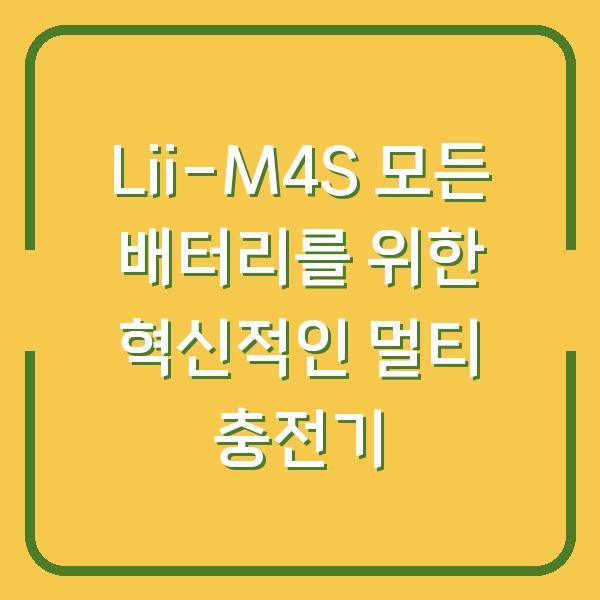한글은 한국에서 널리 사용되는 문서 작성 프로그램으로, 다양한 기능을 제공하여 사용자가 필요에 따라 문서를 쉽게 작성할 수 있도록 도와줍니다. 특히 표를 활용하여 데이터를 정리하거나 정보를 시각적으로 표현하는 데 유용합니다.
그러나 표 안에 사진을 삽입할 때 종종 여백이 생기는 문제가 발생할 수 있습니다. 이 글에서는 한글 표에 사진을 여백 없이 꽉 차게 넣는 방법을 자세히 설명하겠습니다.

한글 표 만들기

한글에서 표를 만들기 위해서는 간단한 단계가 필요합니다. 먼저, 프로그램을 열고 새로운 문서를 생성한 후 표 삽입 기능을 사용하여 원하는 크기의 표를 만들어야 합니다.
표를 만들기 위해서는 다음과 같은 절차를 따르시면 됩니다.
- 메뉴 바에서 ‘표’ 선택: 상단 메뉴에서 ‘표’를 클릭한 후 ‘표 삽입’을 선택합니다.
- 행과 열 선택: 원하는 행과 열의 수를 선택하여 표를 생성합니다.
- 표 크기 조절: 생성된 표의 크기를 필요에 따라 조정합니다. 각 셀의 크기도 직접 드래그하여 조정할 수 있습니다.
| 항목 | 설명 |
|---|---|
| 삽입 방법 | 메뉴 바에서 ‘표’ 클릭 후 ‘표 삽입’ 선택 |
| 조정 방법 | 각 셀의 크기를 드래그하여 조정 |
이렇게 표를 생성하면, 데이터 입력을 시작하기 전에 사진을 삽입할 준비가 완료됩니다.
사진 삽입 전 셀 설정

사진을 삽입하기 전에 각 셀의 설정을 조절하는 것이 필요합니다. 특히 표 안에 사진을 여백 없이 꽉 차게 넣기 위해서는 셀 테두리 및 배경 설정을 바꾸어야 합니다.
이러한 설정은 사진이 어떻게 삽입될지를 좌우하므로 신중하게 진행해야 합니다.
- 셀 테두리 및 배경 설정: 표에서 삽입할 셀을 우클릭하여 ‘셀 테두리/배경’ 옵션에 들어갑니다.
- 각 셀마다 적용: ‘각 셀마다 적용’을 선택하여 설정을 적용합니다. 이 과정에서 셀의 테두리와 배경을 조정할 수 있습니다.
| 항목 | 설정 |
|---|---|
| 테두리 | 없음 |
| 배경 색상 | 없음 |
| 그림 삽입 | 후에 진행 |
이 설정을 통해 셀의 여백을 제거하고, 사진이 들어갔을 때 자연스럽게 보이도록 할 수 있습니다.
사진 여백없이 삽입하기

이제 셀 설정이 완료되었으니, 실제 사진을 삽입할 차례입니다. 한글에서는 그림 삽입 기능을 통해 다양한 이미지 파일을 표 안에 넣을 수 있습니다.
여백 없이 사진을 꽉 차게 넣기 위해서는 다음 단계를 따라야 합니다.
- 배경으로 사진 삽입: 셀을 우클릭한 후 ‘셀 테두리/배경’ → ‘배경’을 선택합니다.
- 그림 선택: ‘그림’을 클릭하여 원하는 이미지를 선택합니다.
- 여백 조정: 삽입된 이미지가 셀의 크기에 맞게 조정됩니다. 이때 여백이 생기지 않도록 주의합니다.
| 항목 | 설명 |
|---|---|
| 삽입 방식 | 셀 배경으로 그림 선택 |
| 여백 조정 | 자동으로 셀 크기에 맞춤 |
이 과정을 통해 사진을 여백 없이 표 안에 꽉 차게 삽입할 수 있습니다. 이렇게 하면 문서가 보다 깔끔하고 전문적으로 보이게 됩니다.
여러 사진을 삽입할 때의 주의사항
여러 장의 사진을 한 번에 삽입할 경우, 각 사진의 크기와 배치에 주의해야 합니다. 특히 각 셀의 크기가 동일하지 않으면 사진이 비율에 맞지 않게 삽입될 수 있습니다.
이를 방지하기 위해 다음과 같은 방법을 사용할 수 있습니다.
- 셀 크기 통일: 모든 셀의 크기를 동일하게 설정하여 사진이 일관된 크기로 삽입되도록 합니다.
- 사진 크기 조절: 각 사진을 삽입한 후, 필요에 따라 사진의 크기를 수동으로 조절하여 균형을 맞춥니다.
| 항목 | 설명 |
|---|---|
| 셀 크기 | 통일하여 설정 |
| 사진 비율 | 일관되도록 조정 |
이러한 방법을 통해 여러 장의 사진을 효과적으로 삽입할 수 있으며, 문서의 가독성과 시각적 효과를 높일 수 있습니다.
마무리
한글에서 표에 사진을 여백 없이 꽉 차게 넣는 방법에 대해 알아보았습니다. 이 과정은 간단하지만, 셀 설정과 사진 삽입 단계에서의 주의가 필요합니다.
이러한 방법을 활용하여 문서를 작성하면, 보다 전문적이고 깔끔한 결과물을 얻을 수 있습니다. 앞으로도 한글을 통해 다양한 문서 작업을 원활하게 진행하시길 바랍니다.